This content has been machine translated dynamically.
Dieser Inhalt ist eine maschinelle Übersetzung, die dynamisch erstellt wurde. (Haftungsausschluss)
Cet article a été traduit automatiquement de manière dynamique. (Clause de non responsabilité)
Este artículo lo ha traducido una máquina de forma dinámica. (Aviso legal)
此内容已经过机器动态翻译。 放弃
このコンテンツは動的に機械翻訳されています。免責事項
이 콘텐츠는 동적으로 기계 번역되었습니다. 책임 부인
Este texto foi traduzido automaticamente. (Aviso legal)
Questo contenuto è stato tradotto dinamicamente con traduzione automatica.(Esclusione di responsabilità))
This article has been machine translated.
Dieser Artikel wurde maschinell übersetzt. (Haftungsausschluss)
Ce article a été traduit automatiquement. (Clause de non responsabilité)
Este artículo ha sido traducido automáticamente. (Aviso legal)
この記事は機械翻訳されています.免責事項
이 기사는 기계 번역되었습니다.책임 부인
Este artigo foi traduzido automaticamente.(Aviso legal)
这篇文章已经过机器翻译.放弃
Questo articolo è stato tradotto automaticamente.(Esclusione di responsabilità))
Translation failed!
在 Google 云端平台上部署 Citrix ADC VPX 实例
可以在 Google 云端平台 (GCP) 上部署 Citrix ADC VPX 实例。GCP 中的 VPX 实例使您能够利用 GCP 云计算功能,并使用 Citrix 负载平衡和流量管理功能来满足业务需求。可以将 VPX 实例作为独立实例在 GCP 中部署。同时支持单 NIC 和多 NIC 配置。
支持的功能
GCP 支持所有高级、高级和标准功能,具体取决于所使用的许可证/版本类型。
限制
- 不支持 IPv6。
硬件要求
GCP 中的 VPX 实例必须至少有 2 个 vCPU 和 4 GB RAM。
需要注意的事项
在开始部署之前,请注意以下 GCP 特定的注意事项。
- 创建实例后,您无法添加或删除任何网络接口。
- 对于多 NIC 部署,请为每个 NIC 创建单独的 VPC 网络。一个 NIC 只能与一个网络相关联。
- 对于单网卡实例,默认情况下,GCP 控制台创建网络。
- 对于具有两个以上网络接口的实例,至少需要 4 个 vCPU。
- 如果需要 IP 转发,则必须在创建实例和配置 NIC 时启用 IP 转发。
场景:部署多网卡、多 IP 独立 VPX 实例
此场景说明了如何在 GCP 中部署 Citrix VPX 独立实例。在这种情况下,您将创建具有多个 NIC 的独立 VPX 实例。实例与后端服务器(服务器场)进行通信。
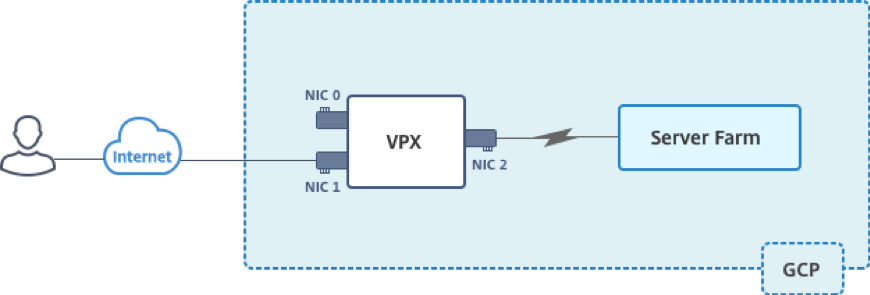
创建三个 NIC 以实现以下目的。
| NIC | 用途 | 与 VPC 网络相关联 |
|---|---|---|
| NIC 0 | 为管理流量提供服务 (Citrix ADC IP) | 管理网络 |
| NIC 1 | 服务客户端流量 (VIP) | 客户端网络 |
| NIC 2 | 与后端服务器通信 (SNIP) | 后端服务器网络 |
此外,请设置实例与后端服务器之间以及实例与公共 Internet 上的外部主机之间的所需通信路由。
部署步骤摘要
- 为三个不同的 NIC 创建三个 VPC 网络。
- 为端口 22、80 和 443 创建防火墙规则
- 创建具有三个 NIC 的实例
注意:在创建 VPC 网络的同一区域中创建实例。
步骤 1. 创建 VPC 网络。
创建三个与管理 NIC、客户端 NIC 和服务器 NIC 相关联的 VPC 网络。要创建 VPC 网络,请登录 Google 控制台 > 网络 > VPC 网络 > 创建 VPC 网络。填写必填字段,如屏幕截图中所示,然后单击 Create(创建)。
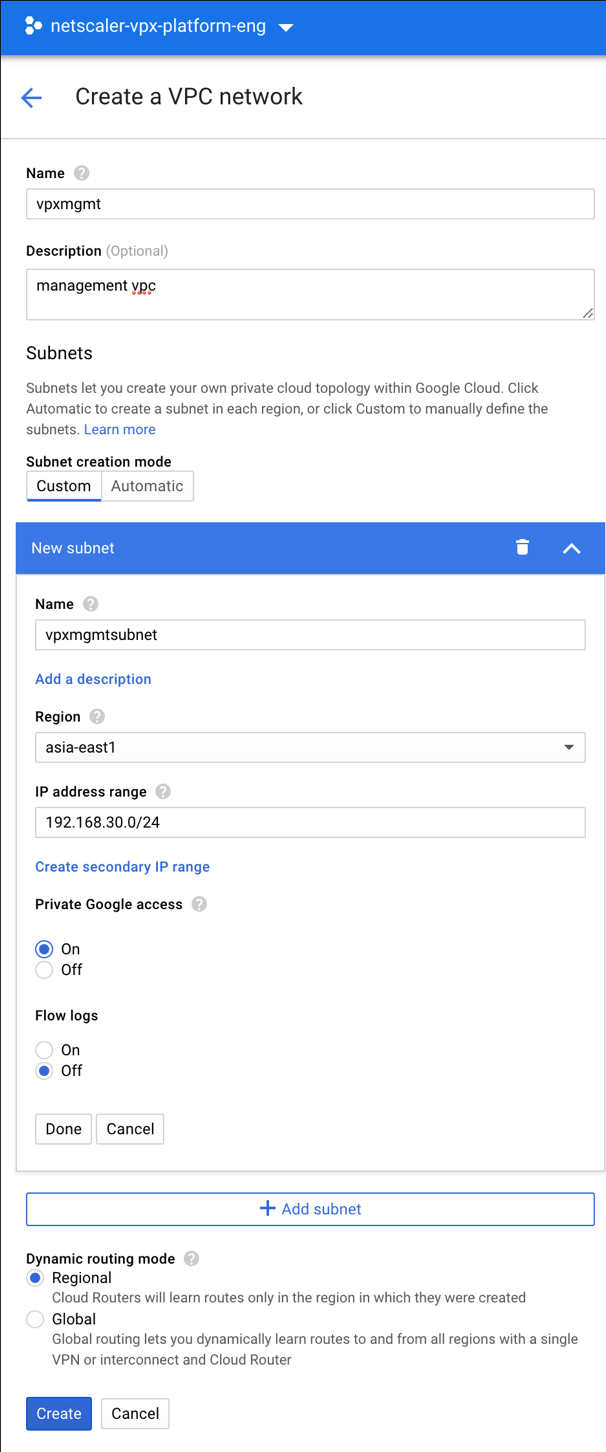
同样,请为客户端和服务器端 NIC 创建 VPC 网络。
注意:所有三个 VPC 网络必须位于同一地理区域,在这种情况下,该地理区域为 asia-east1。
步骤 2. 为端口 22、80 和 443 创建防火墙规则。
为每个 VPC 网络创建 SSH(端口 22)、HTTP(端口 80)和 HTTPS(端口 443)的规则。有关防火墙规则的详细信息,请参阅 防火墙规则概述。
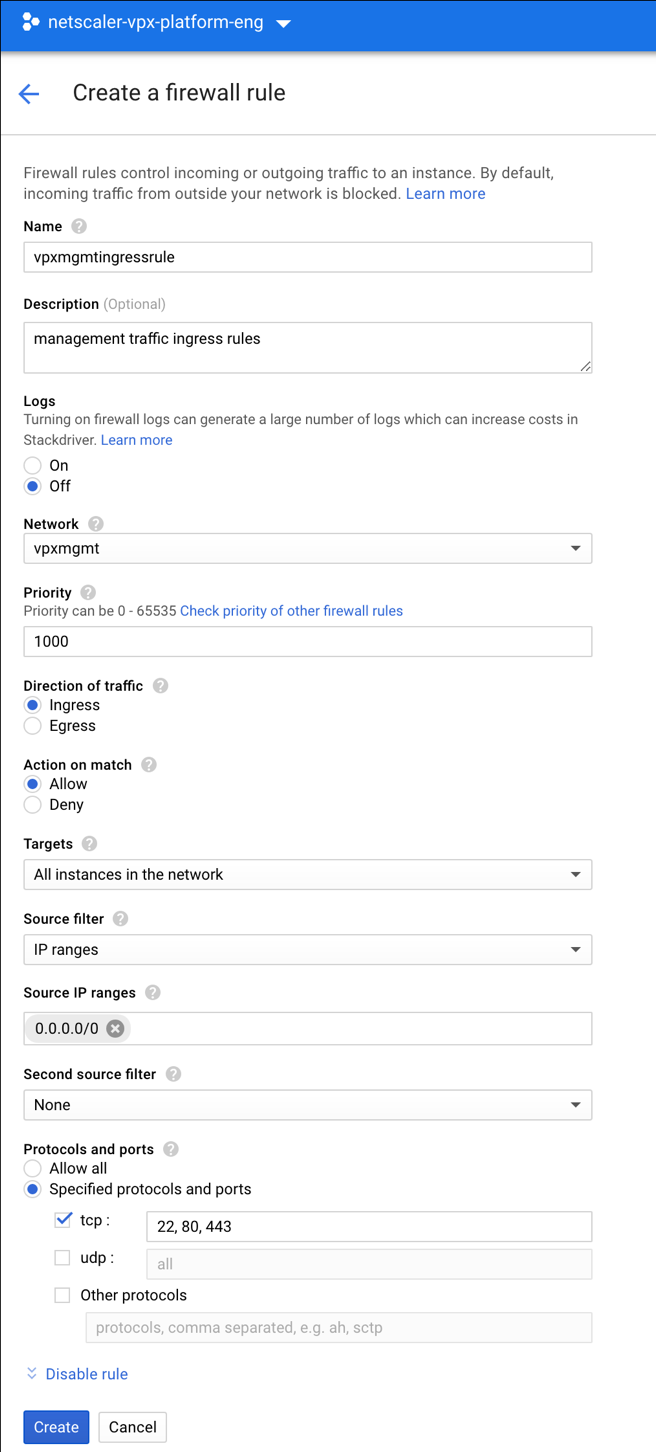
步骤 3. 创建 VPX 实例。
- 登录 GCP 控制台。
- 导航到 GCP 市场。
-
根据您的要求选择订阅。

-
在所选订阅上单击“启动”。
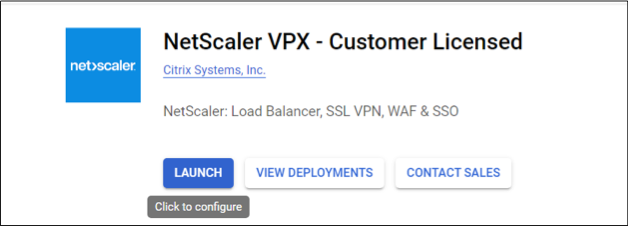
-
填写部署表单,然后单击“部署”。
注意: 使用在步骤 1 中创建的 VPC 网络。
-
已部署的实例显示在“计算引擎”>“虚拟机实例”下。
使用 GCP SSH 或串行控制台配置和管理 VPX 实例。
场景:部署单网卡、独立 VPX 实例
此场景说明了如何在 GCP 中使用单个 NIC 部署 Citrix VPX 独立实例。别名 IP 地址用于实现此部署。
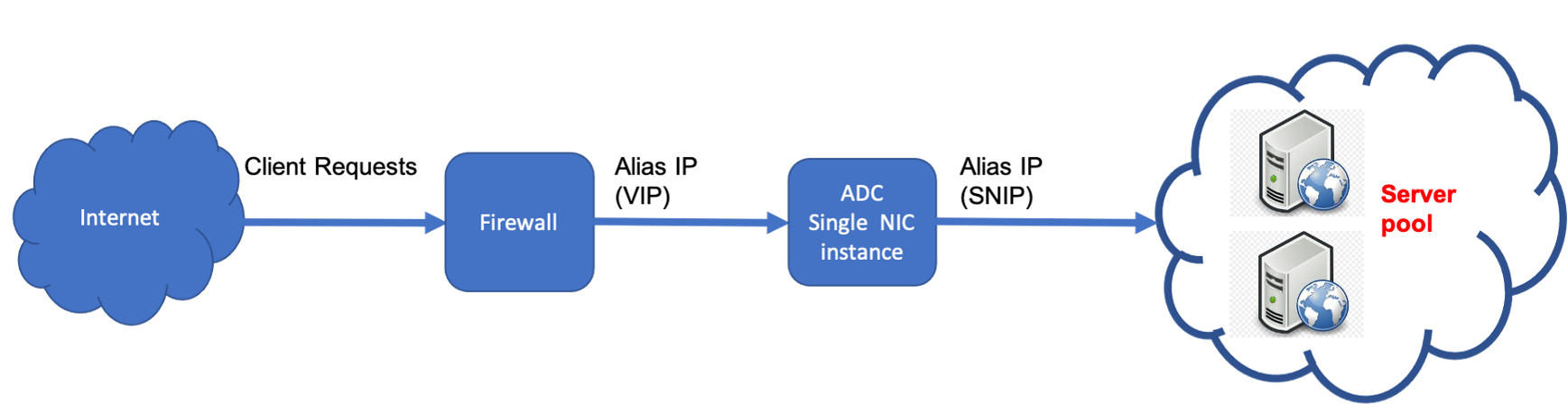
创建单个 NIC (NIC0) 以实现以下目的:
- 处理管理网络中的管理流量 (Citrix ADC IP)。
- 处理客户端网络中的客户端流量 (VIP)。
- 与后端服务器网络中的后端服务器 (SNIP) 进行通信。
在以下各项之间设置所需的通信路由:
- 实例和后端服务器。
- 公共 Internet 上的实例和外部主机。
部署步骤摘要
- 为 NIC0 创建 VPC 网络。
- 为端口 22、80 和 443 创建防火墙规则。
- 使用单个 NIC 创建实例。
- 将别名 IP 地址添加到 VPX。
- 在 VPX 上添加 VIP 和 SNIP。
- 添加负载平衡虚拟服务器。
- 在实例上添加服务或服务组。
- 将服务或服务组绑定到实例上的负载平衡虚拟服务器。
注意:
在创建 VPC 网络的同一区域中创建实例。
步骤 1. 创建一个 VPC 网络。
创建一个 VPC 网络以与 NIC0 关联。
要创建 VPC 网络,请执行以下步骤:
- 登录 GCP 控制台 > 网络 > VPC 网络 > 创建 VPC 网络
- 填写必填字段,然后单击 Create(创建)。
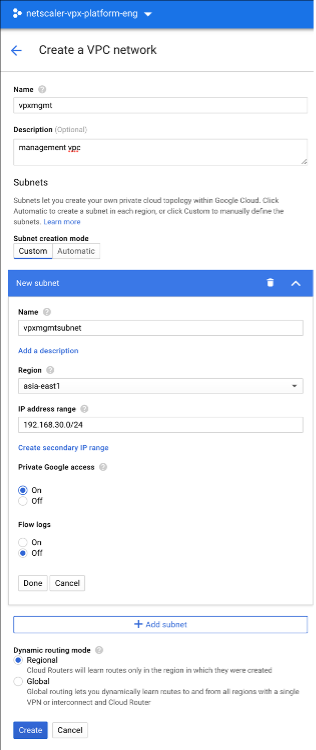
步骤 2. 为端口 22、80 和 443 创建防火墙规则。
为 VPC 网络创建 SSH(端口 22)、HTTP(端口 80)和 HTTPS(端口 443)的规则。有关防火墙规则的详细信息,请参阅 防火墙规则概述。
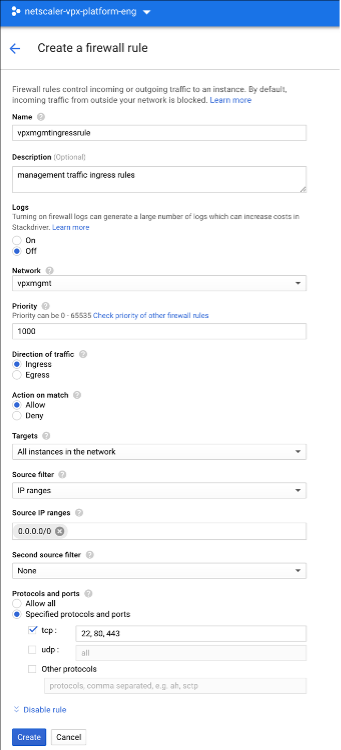
步骤 3. 使用单个 NIC 创建实例。
要使用单个 NIC 创建实例,请执行以下步骤:
- 登录 GCP 控制台。
- 在 计算下,将鼠标悬停在 计算引擎上,然后选择 图像。
-
选择映像,然后单击 Create Instance(创建实例)。
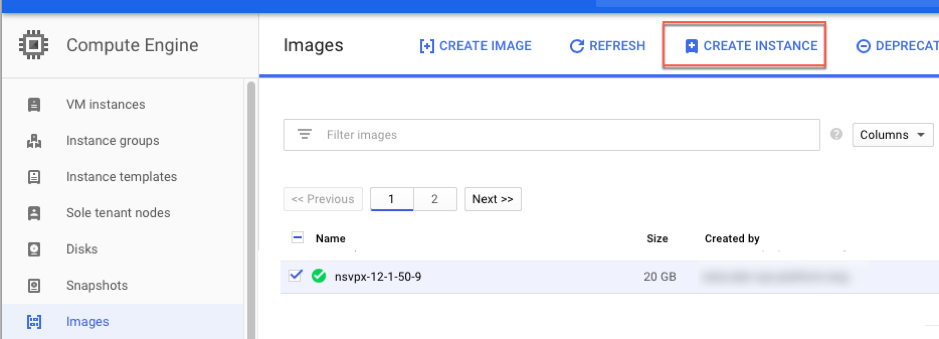
-
选择具有两个 vCPU 的实例类型(ADC 的最低要求)。
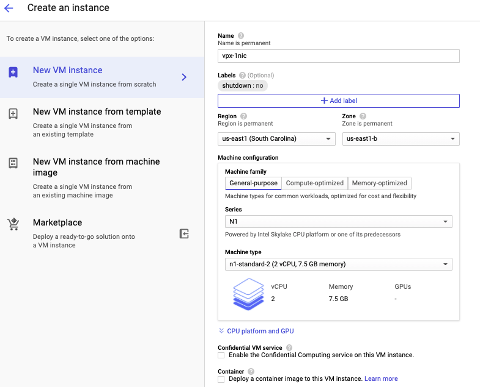
- 在 管理、安全、磁盘、网络窗口中单击网络 选项卡。
- 在 网络接口下,单击 编辑 图标以编辑默认 NIC。
- 在 网络接口窗口 的 网络下,选择您创建的 VPC 网络。
- 您可以创建静态外部 IP 地址。在 外部 IP 地址下,单击 创建 IP 地址。
- 在“保留静态地址”窗口中,添加名称和描述,然 后单击“保留”。
- 单击 创建 以创建 VPX 实例。 新实例将显示在虚拟机实例下。
步骤 4. 向 VPX 实例添加别名 IP 地址。
为 VPX 实例分配两个别名 IP 地址以用作 VIP 和 SNIP 地址。
注意:
不要使用 VPX 实例的主要内部 IP 地址来配置 VIP 或 SNIP。
要创建别名 IP 地址,请执行以下步骤:
- 导航到 VM 实例,然后单击编辑。
- 在 网络接口 窗口中,编辑 NIC0 接口。
-
在 别名 IP 范围 字段中,输入别名 IP 地址。
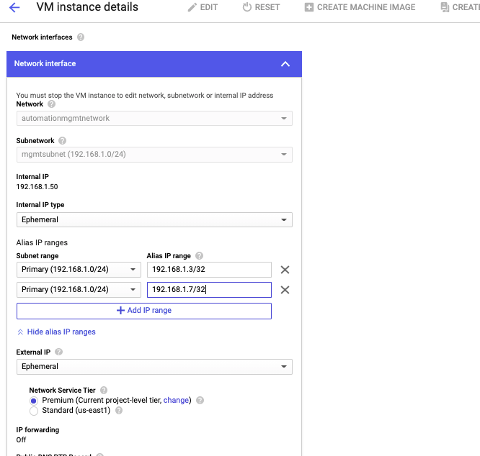
- 单击 完成,然后单击 保存。
-
在 虚拟机实例详细信息 页面中验证别名 IP 地址。
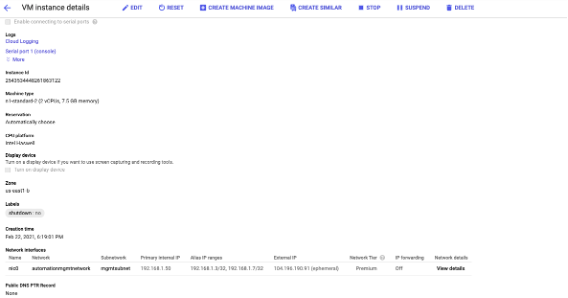
步骤 5. 在 VPX 实例上添加 VIP 和 SNIP。
在 VPX 实例上,添加客户端别名 IP 地址和服务器别名 IP 地址。
-
在 Citrix ADC GUI 上,导航到“系统”>“网络”>“IP”>“IPv4s”,然后单击“添加”。
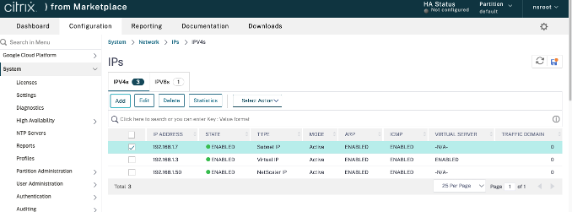
-
要创建客户端别名 IP (VIP) 地址,请执行以下操作:
- 输入为虚拟机实例中的 VPC 子网配置的客户端别名 IP 地址和网络掩码。
- 在 IP Type(IP 类型)字段中,从下拉菜单中选择 Virtual IP(虚拟 IP)。
- 单击创建。
-
要创建服务器别名 IP (SNIP) 地址,请执行以下操作:
- 输入为虚拟机实例中的 VPC 子网配置的服务器别名 IP 地址和网络掩码。
- 在 IP Type(IP 类型)字段中,从下拉菜单中选择 Subnet IP(子网 IP)。
- 单击创建。
步骤 6. 添加负载平衡虚拟服务器。
- 在 Citrix ADC GUI 上,导航到 配置 > 流量管理 > 负载平衡 > 虚拟服务器,然后单击 添加。
- 添加名称、协议、IP 地址类型(IP 地址)、IP 地址(客户端别名 IP)和端口所需的值。
- 单击 OK(确定)以创建负载平衡虚拟服务器。
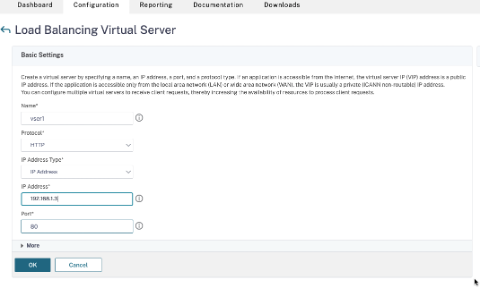
步骤 7. 在 VPX 实例上添加服务或服务组。
- 在 Citrix ADC GUI 中,导航到 配置 > 流量管理 > 负载平衡 > 服务,然后单击 添加。
- 添加服务名称、IP 地址、协议和端口所需的值,然 后单击确定。
步骤 8. 将服务/服务组绑定到实例上的负载平衡虚拟服务器。
- 从 GUI 中,导航到 配置 > 流量管理 > 负载平衡 > 虚拟服务器。
- 选择在 步骤 6中配置的负载平衡虚拟服务器,然后单击 编辑。
- 在“服务和服务组”窗口中,单击“无负载平衡虚拟服务器服务绑定”。
- 选择在 步骤 7中配置的服务,然后单击 绑定。
在 GCP 上部署 VPX 实例后需要注意的要点
-
使用用户名
nsroot和实例 ID 作为密码登录 VPX。出现提示时,请更改密码并保存配置。 -
要收集技术支持包,请运行命令
shell /netscaler/showtech_cloud.pl而非惯常使用的命令show techsupport。 -
从 GCP 控制台中删除 Citrix ADC 虚拟机后,还要删除关联的 Citrix ADC 内部目标实例。为此,请转到 gcloud CLI 并键入以下命令:
gcloud compute -q target-instances delete <instance-name>-adcinternal --zone <zone> <!--NeedCopy-->注意:
<instance-name>-adcinternal是必须删除的目标实例的名称。
Citrix ADC VPX 许可
GCP 上的 Citrix ADC VPX 实例需要许可证。以下许可方式可用于 GCP 上运行的 Citrix ADC VPX 实例。
-
基于订阅的许可:Citrix ADC VPX 设备在 GCP 应用商店中作为付费实例提供。基于订阅的许可是即付即用方式。用户按小时收费。GCP 应用商店中提供以下 VPX 型号和许可证版本。
VPX 型号 许可证版本 VPX10、VPX200、VPX1000、VPX3000、VPX5000 Standard、Advanced、Premium -
自带许可证 (BYOL):如果您自带许可证 (BYOL),请参阅 VPX 许可指南,URL 为 http://support.citrix.com/article/CTX122426。您必须:
- 使用 Citrix Web 站点中的许可门户生成有效许可证。
- 将许可证上载到实例。
- Citrix ADC VPX 检出/签出许可:有关详细信息,请参阅 Citrix ADC VPX 检出/签出许可。
适用于本地部署和云部署的 VPX Express 不需要许可证文件。有关 Citrix ADC VPX Express 的更多信息,请参阅 Citrix ADC 许可 概述中的“Citrix ADCVPX Express 许可证”部分。
用于部署 Citrix ADC VPX 实例的 GDM 模板
可以使用 Citrix ADC VPX Google Deployment Manager (GDM) 模板在 GCP 上部署 VPX 实例。有关详细信息,请参阅 Citrix ADC GDM 模板。
Citrix ADC 应用商店示意图
可以使用 GDM 模板中的映像来启动 Citrix ADC 设备。
下表列出了 GCP 应用商店中提供的映像。
| 释放 | 映像名称 | 图片位置 |
|---|---|---|
| 13.0 | citrix-adc-vpx-10-enterprise-13-0-83-29 | projects/citrix-master-project/global/images/citrix-adc-vpx-10-enterprise-13-0-83-29 |
| 13.0 | citrix-adc-vpx-10-platinum-13-0-83-29 | projects/citrix-master-project/global/images/citrix-adc-vpx-10-platinum-13-0-83-29 |
| 13.0 | citrix-adc-vpx-10-standard-13-0-83-29 | projects/citrix-master-project/global/images/citrix-adc-vpx-10-standard-13-0-83-29 |
| 13.0 | citrix-adc-vpx-200-enterprise-13-0-83-29 | projects/citrix-master-project/global/images/citrix-adc-vpx-200-enterprise-13-0-83-29 |
| 13.0 | citrix-adc-vpx-200-platinum-13-0-83-29 | projects/citrix-master-project/global/images/citrix-adc-vpx-200-platinum-13-0-83-29 |
| 13.0 | citrix-adc-vpx-200-standard-13-0-83-29 | projects/citrix-master-project/global/images/citrix-adc-vpx-200-standard-13-0-83-29 |
| 13.0 | citrix-adc-vpx-1000-advanced-13-0-83-29 | projects/citrix-master-project/global/images/citrix-adc-vpx-1000-advanced-13-0-83-29 |
| 13.0 | citrix-adc-vpx-1000-premium-13-0-83-29 | projects/citrix-master-project/global/images/citrix-adc-vpx-1000-premium-13-0-83-29 |
| 13.0 | citrix-adc-vpx-1000-standard-13-0-83-29 | projects/citrix-master-project/global/images/citrix-adc-vpx-1000-standard-13-0-83-29 |
| 13.0 | citrix-adc-vpx-3000-enterprise-13-0-83-29 | projects/citrix-master-project/global/images/citrix-adc-vpx-3000-enterprise-13-0-83-29 |
| 13.0 | citrix-adc-vpx-3000-platinum-13-0-83-29 | projects/citrix-master-project/global/images/citrix-adc-vpx-3000-platinum-13-0-83-29 |
| 13.0 | citrix-adc-vpx-3000-standard-13-0-83-29 | projects/citrix-master-project/global/images/citrix-adc-vpx-3000-standard-13-0-83-29 |
| 13.0 | citrix-adc-vpx-5000-enterprise-13-0-83-29 | projects/citrix-master-project/global/images/citrix-adc-vpx-5000-enterprise-13-0-83-29 |
| 13.0 | citrix-adc-vpx-5000-platinum-13-0-83-29 | projects/citrix-master-project/global/images/citrix-adc-vpx-5000-platinum-13-0-83-29 |
| 13.0 | citrix-adc-vpx-5000-standard-13-0-83-29 | projects/citrix-master-project/global/images/citrix-adc-vpx-5000-standard-13-0-83-29 |
| 13.0 | citrix-adc-vpx-byol-13-0-83-29 | projects/citrix-master-project/global/images/citrix-adc-vpx-byol-13-0-83-29 |
| 13.0 | citrix-adc-vpx-express-13-0-83-29 | projects/citrix-master-project/global/images/citrix-adc-vpx-express-13-0-83-29 |
| 13.0 | citrix-adc-vpx-waf-1000-13-0-83-29 | projects/citrix-master-project/global/images/citrix-adc-vpx-waf-1000-13-0-83-29 |
资源
相关信息
共享
共享
This Preview product documentation is Cloud Software Group Confidential.
You agree to hold this documentation confidential pursuant to the terms of your Cloud Software Group Beta/Tech Preview Agreement.
The development, release and timing of any features or functionality described in the Preview documentation remains at our sole discretion and are subject to change without notice or consultation.
The documentation is for informational purposes only and is not a commitment, promise or legal obligation to deliver any material, code or functionality and should not be relied upon in making Cloud Software Group product purchase decisions.
If you do not agree, select I DO NOT AGREE to exit.